Как создать загрузочный установочный USB-диск macOS Monterey (Руководство)

Хотите узнать, как создать загрузочный установочный USB-диск macOS Monterey? Это руководство поможет вам создать загрузочный USB-установщик операционной системы Apple macOS 12. Но прежде чем создавать его, вам необходимо загрузить установщик macOS Monterey на свои ПК Mac. Вы можете использовать USB-диск для чистой установки операционной системы на компьютерах Mac. Давайте выясним все шаги в следующем уроке ниже.
Как создать загрузочный USB-установочный диск MacOS Monterey
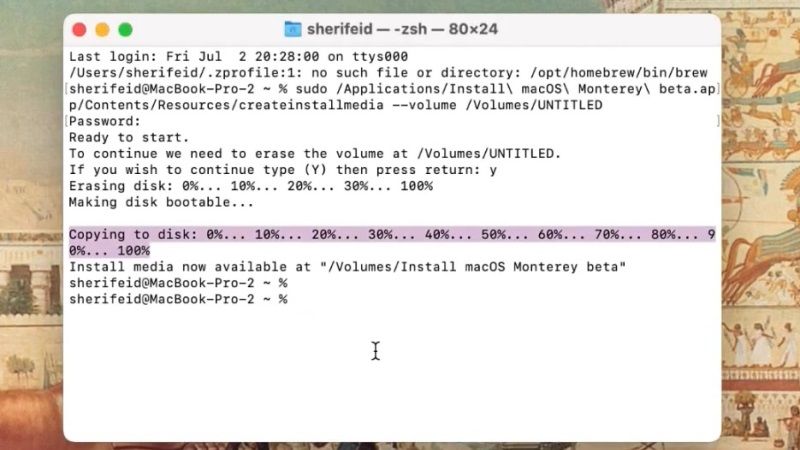
Apple выпустила свою новую операционную систему macOS Monterey, и по этой причине я объясню пошаговое руководство по созданию загрузочного установщика USB. Создать USB-установщик macOS 12.0.1 очень просто, если вы хотите установить или обновить до последней операционной системы Apple.
Прежде чем приступить к установке новой ОС Apple, вы должны знать, какой тип USB-накопителя вам понадобится:
- Вам необходимо выбрать USB-накопитель емкостью не менее 16 ГБ.
- Если возможно, выберите быстрый USB-накопитель нового поколения со встроенным портом USB 3.0 или USB 3.1. Они обеспечивают большую пропускную способность, а при использовании на сравнительно новых компьютерах Mac все это приводит к более высокой скорости чтения/записи.
- Вам также потребуется загрузить и сохранить установщик macOS Monterey в папке /Applications. Также не следует его переименовывать или открывать.
- Наконец, вам придется использовать Дисковую утилиту, чтобы удалить USB-накопитель, а также переименовать его в «Без названия».
Теперь выполните следующие действия, чтобы создать загрузочный USB-установщик:
- Прежде всего, вам необходимо подключить USB-накопитель к USB-порту Mac.
- После этого откройте приложение «Терминал», которое находится в подпапке «Утилиты» приложений.
- Теперь вам нужно ввести команду, указанную ниже, и заменить MyVolume в этих командах именем вашего тома:
sudo /Applications/Install\ macOS\ Monterey.app/Contents/Resources/createinstallmedia –volume /Volumes/MyVolume
- На вашем Mac просто нажмите клавишу Return. Вам будет предложено ввести пароль, просто введите его.
- Через несколько минут (нужно дождаться копирования различных файлов на USB-накопитель) создание USB-ключа будет завершено.
- После того, как все файлы будут скопированы на USB-накопитель на 100 %, просто удалите его с вашего Mac.
- Наконец, вы можете использовать этот загрузочный установочный USB-диск macOS Monterey на других компьютерах Mac для установки последней версии операционной системы macOS 12.
Это все, что вам нужно знать о создании загрузочного USB-диска macOS Monterey. Не забудьте проверить, совместим ли ваш Mac с бесплатным обновлением macOS Monterey. Кроме того, когда Universal Control будет доступен в macOS Monterey?





